93 


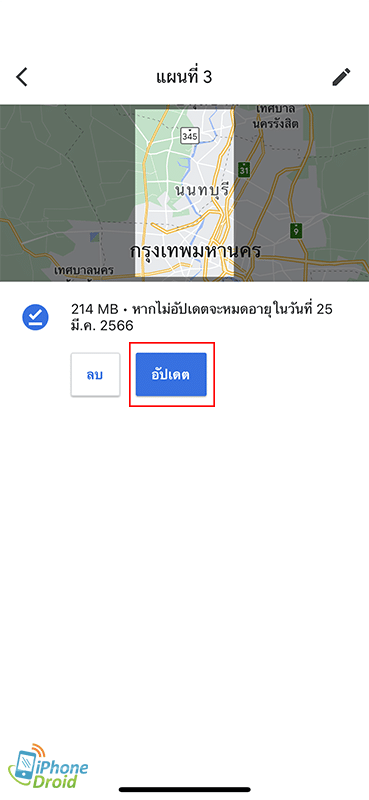
หลายคนอาจจะยังไม่ทราบว่าแอปพลิเคชั่น Google Maps สามารถใช้งานแบบออฟไลน์ได้เหมือนกัน โดยอาจนำไปใช้ในช่วงฉุกเฉินที่ไม่มีสัญญาณหรือเน็ตครับ ซึ่งวิธีการใช้งานก็ง่ายมากๆ แถมรองรับทั้งระบบปฏิบัติการ iOS และ Android เลยด้วย
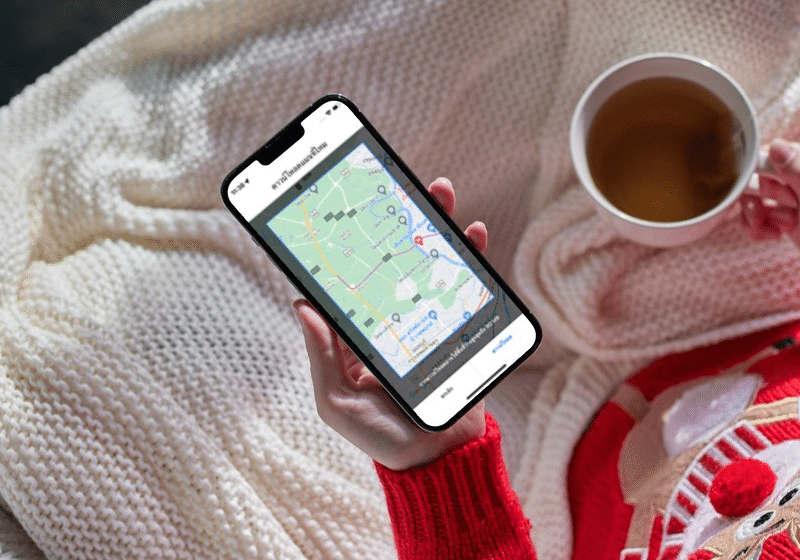
วิธีใช้งานแผนที่ออฟไลน์บน Google Maps
- เข้าแอปพลิเคชั่น Google Maps (หากยังไม่มีสามารถโหลดได้ที่ App Store หรือ Google Play Store)
- กดที่โปรไฟล์มุมขวาบน > กด แผนที่ออฟไลน์
- กด เลือกแผนที่ของคุณเอง
- ทำการเลือกแผนที่ที่เราต้องการโหลดเก็บไว้แบบออฟไลน์ ซึ่งตรงนี้ขนาดไฟล์ของแผนที่จะขึ้นอยู่กับขนาดของพื้นที่ที่เลือกเลยครับ โดยอาจมีตั้งแต่ประมาณ 20MB – 2GB ได้เลย (ต้องตรวจสอบพื้นที่ว่าในสมาร์ทโฟนของเราด้วยว่าพอหรือไม่)
- กด ดาวน์โหลด
- เสร็จสิ้น
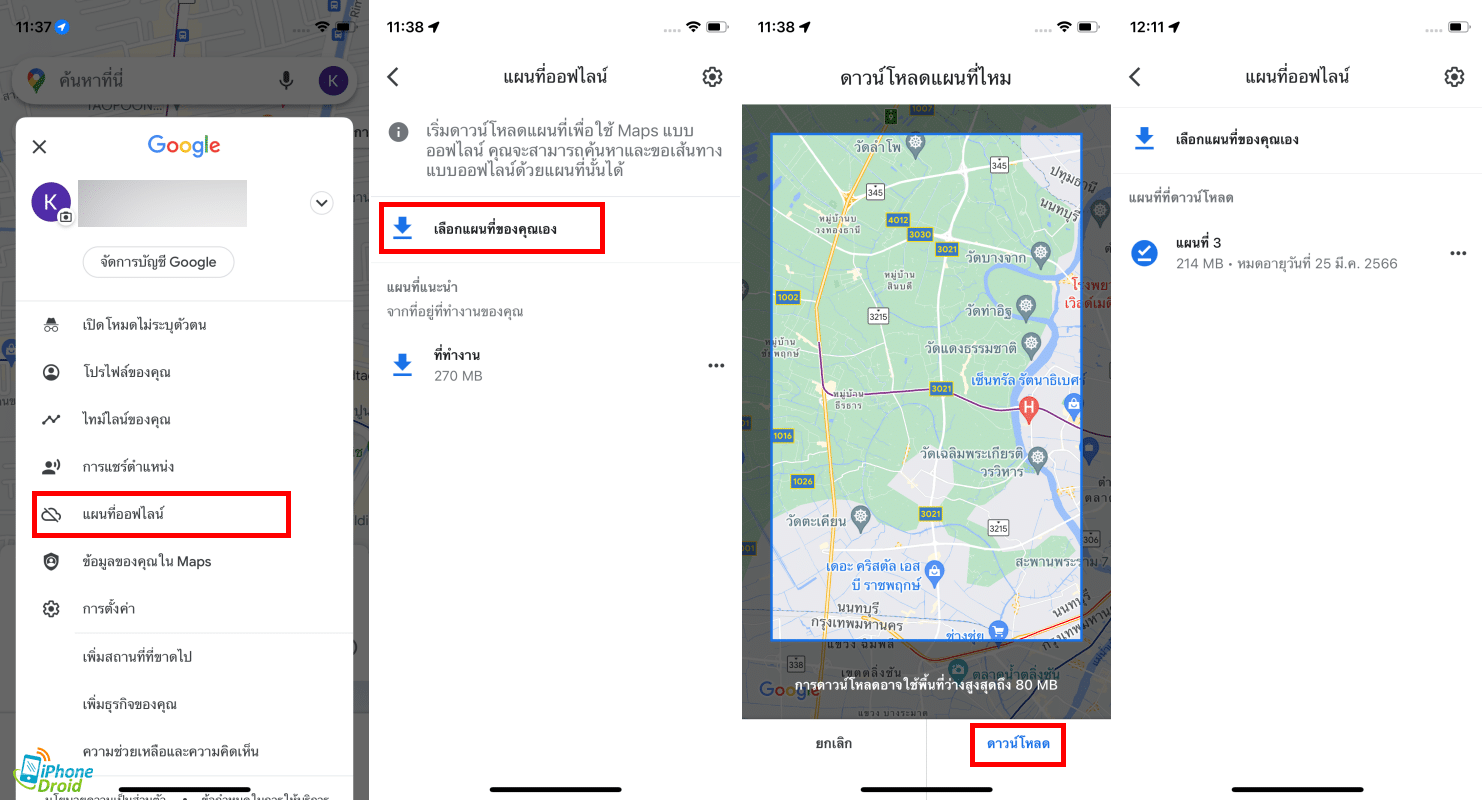
เมื่อเราดาวน์โหลดแผนที่ออฟไลน์ของเราไว้แล้ว ก็จะสามารถค้นหาและนำทางสิ่งที่อยู่ในแผนที่ที่เราเลือกได้ครับ แต่ฟีเจอร์บางอย่างจะไม่ทำงาน เช่น ความหนาแน่นของจราจร หรือการเดินทางด้วยวิธีอื่น อย่างการเดินเท้าหรือจักรยาน เป็นต้น
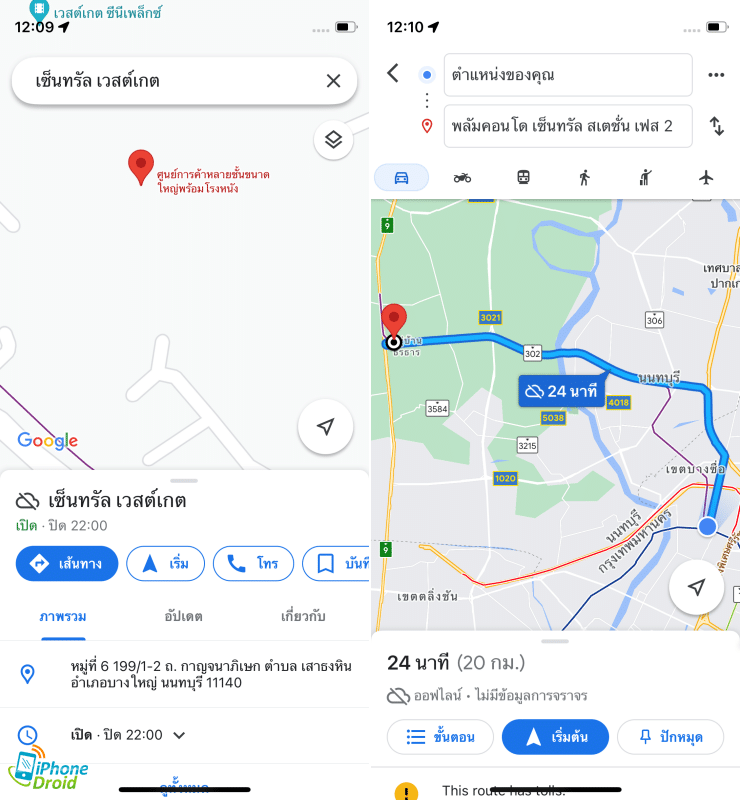
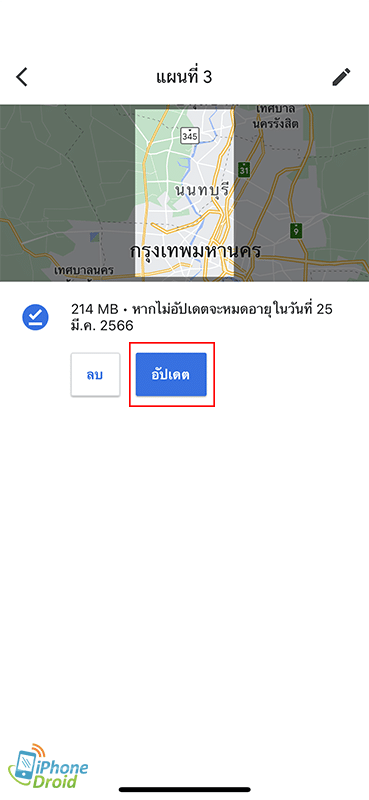
นอกจากนี้ แผนที่ที่เราดาวน์โหลดเอาไว้แบบออฟไลน์จะต้องมีการอัปเดทตลอดเวลาครับ เพราะจะหมดอายุการใช้งาน 1 ปีหากเราไม่ได้อัปเดท